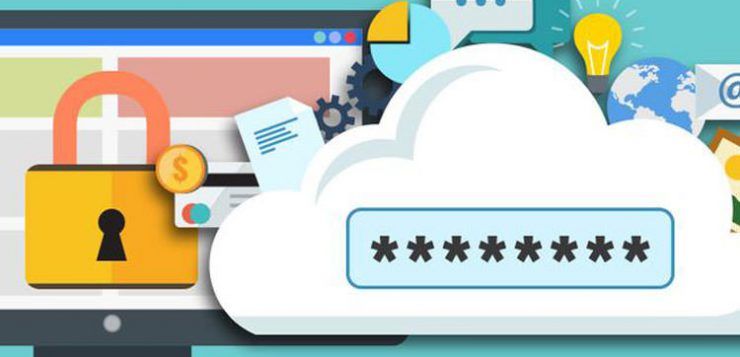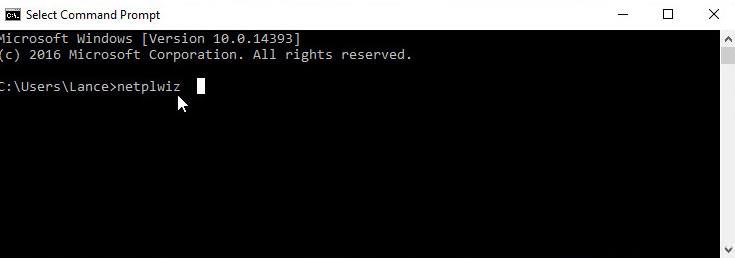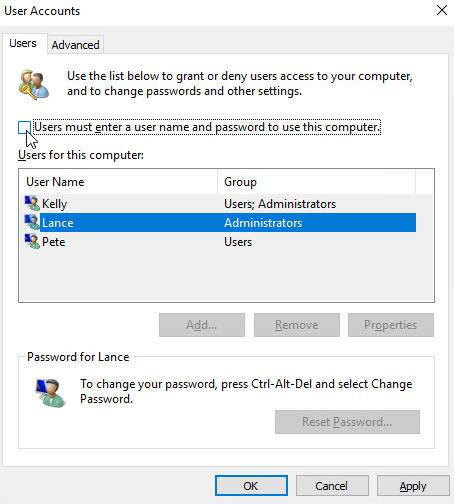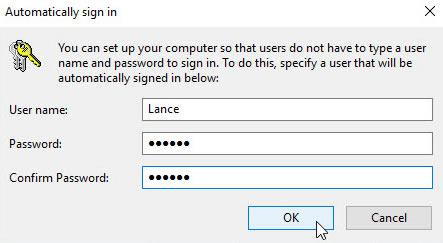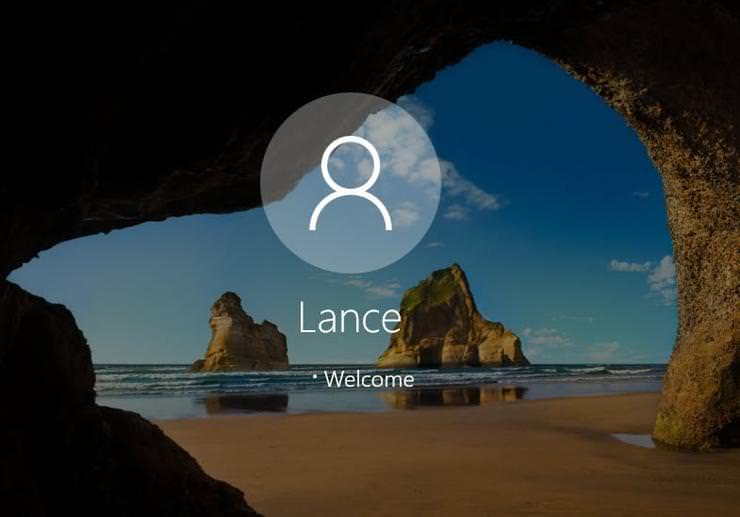چگونه بدون استفاده از رمز عبور، ویندوز را راهاندازی کنیم
شاید از اینکه مجبور هستید در هر بار لاگین شدن به ویندوز، رمز عبور سیستم را وارد کنید، ناراحت و کلافه هستید. شما هر بار مجبورید تا با دقت زیاد، کلمهی عبور را در مکان مشخص شده تایپ کنید چون کاراکترها در حالت پیش فرض به صورت ستاره نمایش داده میشوند. و در صورت بروز اشتباه تایپی نمیتوانید بلافاصله آن را تشخیص دهید. بنابراین این امکان وجود دارد تا در مواقعی که عجله دارید، در وارد کردن کلمات دچار اشتباه تایپی شوید (و حتی چندین بار مجبور باشید تا رمز عبور را وارد کنید) که این خود میتواند شما را عصبی و کلافه کند. (چگونه بدون استفاده از رمز عبور، ویندوز را راهاندازی کنیم)
به علاوه شاید تنظیمات ویندوز را به گونهای قرار داده باشید که باید برای خارج کردن آن از حالت sleep، پسورد ویندوز را مجددا وارد کنید. بنابراین در اغلب مواردی که کامپیوتر شما به حالت sleep میرود، باید بارها و بارها رمزعبور خود را وارد کنید.
بدیهی است که هدف اصلی استفاده از کلمهی عبور، حفاظت اطلاعات موجود روی کامپیوتر از دید سایرین است. اگر در دفتر یا مکانی کار میکنید که افراد زیادی به آنجا رفت و آمد دارند، قطعا باید برای جلوگیری از دسترسی سایرین به پروندهها، فایلها و سایر اطلاعات، برای ویندوز خود کلمهی عبوری انتخاب کنید. اما اگر به تنهایی کار میکنید و نسبت به رفت و آمد مردم و دسترسی آنان به اطلاعات سیستم خود، نگران نیستید، میتوانید روند مربوط به تنظیمات امنیتی جهت ورود به سیستم را غیر فعال کنید.
ابتدا باید به این نکته توجه داشته باشید که تمامی مراحل و فرآیندی که در ادامه ذکر شده، در ویندوز۷، ویندوز ۸.۱ و ویندوز ۱۰، به یک شکل انجام خواهد شد.
ابتدا، Command Prompt را اجرا کنید. برای اجرای cmd در widows7، روی کلید استارت کلیک کرده، عبارت cmd را در قسمت “search programs and files” تایپ کنید. در windows8.1 یا windows10، روی کلید استارت راست کلیک کرده و Command Prompt را انتخاب کنید. پس از مشاهدهی پنجرهی cmd، دستور netplwiz را اجرا کنید.
پس از اجرای این دستور، ابزار مربوط به netplwiz با عنوان User Accounts Control Panel، نمایش داده خواهد شد. نام کاربری مورد نظر خود را که میخواهید به صورت اتوماتیک به آن لاگین شوید انتخاب کنید و چک باکس مربوط به “Users must enter a user name and password to use this computer.” را انتخاب و کلید ok را بزنید.
رمزعبور خود را یک بار وارد کنید. در قسمت بعد نیز جهت تایید، باید کلمهی عبور را مجددا وارد کنید.
ویندوز را Restart کنید. اکنون شما با صفحهی مربوط به لاگین مواجه نخواهید شد (در خصوص Lock screen نیز اگر از ویندوز ۸.۱ یا ویندوز ۱۰ استفاده میکنید به همین صورت خواهد بود) و به صورت اتوماتیک به صفحهی Start screen در ویندوز ۸.۱ یا صفحهی دسکتاپ در ویندوز ۷ یا ۱۰ منتقل خواهید شد بدون اینکه نیازی به ورود کلمهی عبور داشته باشید.
اگر نظرتان تغییر کرد، میتوانید به راحتی تنظیمات را به حالت قبل باز گردانید. تنها کافی است عبارت netplwiz را در command prompt وارد کنید تا پنجرهی User Accounts Control Panel باز شود. سپس نام کاربری مورد نظر را انتخاب کرده و چک باکس مربوط به “Users must enter a user name and password to use this computer” را انتخاب کنید.
منبع:zoomit